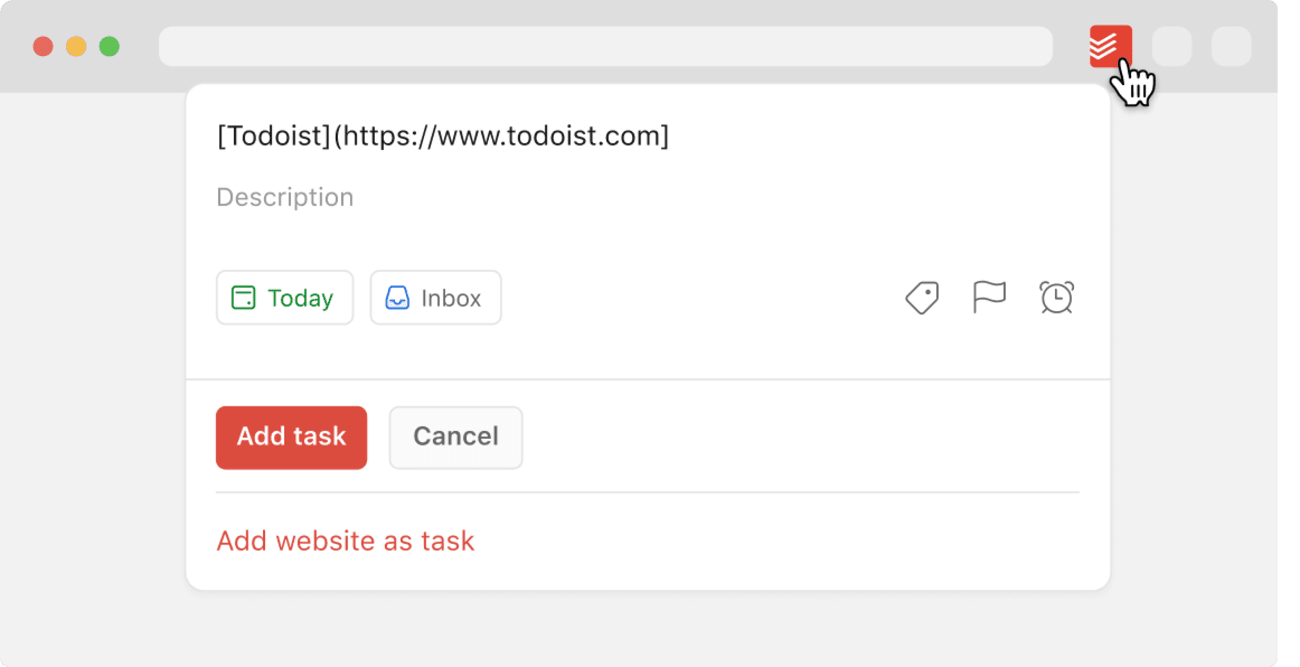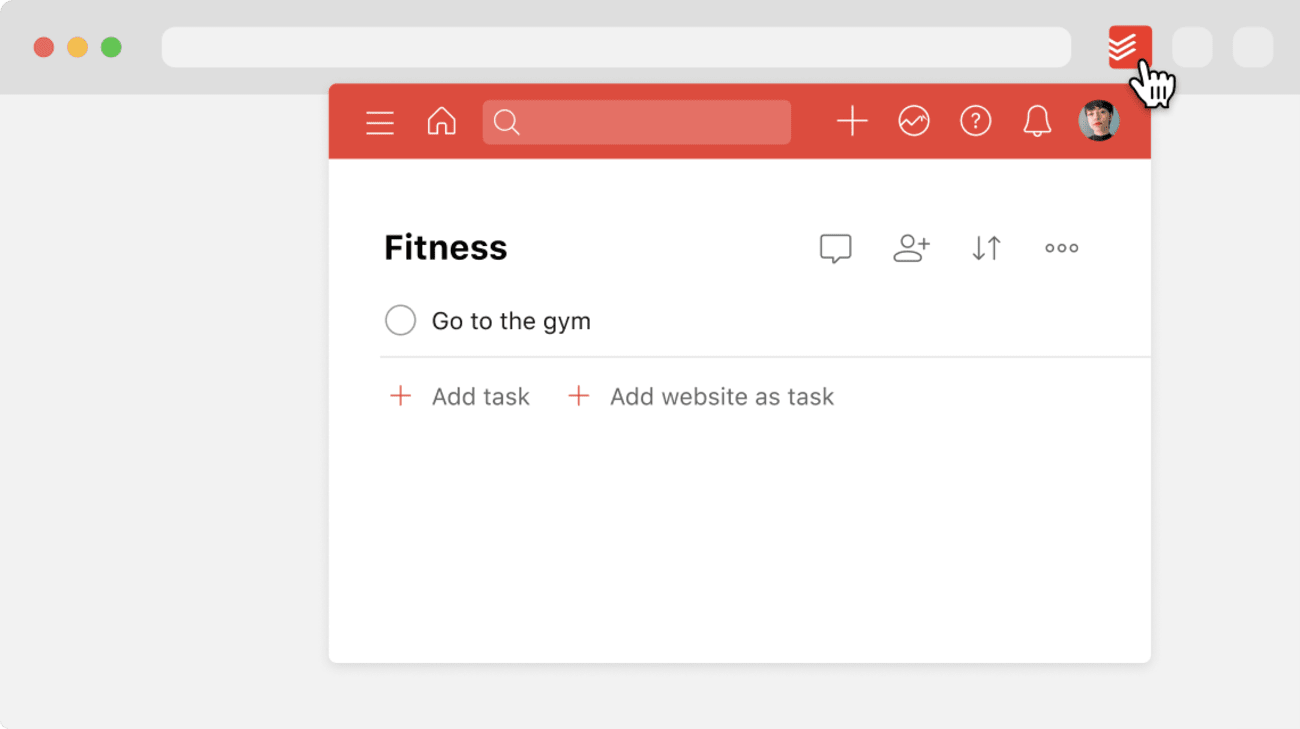Pokud chcete optimalizovat práci mezi aplikací Todoist a prohlížečem Firefox, toto rozšíření Todoist je určeno právě vám!
Instalace
Rozšíření Todoist si do prohlížeče nainstalujte tady.
Jak rozšíření používat
Pokud se do aplikace Todoist chcete rychle podívat z prohlížeče, klikněte na ikonu Todoist na panelu rozšíření vpravo nahoře. Zobrazí se kompaktní zobrazení Todoist:
Kompaktní zobrazení je skvělý způsob, jak ušetřit čas: máte přístup ke všem funkcím aplikace Todoist, aniž byste museli opustit aktuální webovou stránku.
- Přejděte na webovou stránku, kterou chcete přidat jako úkol.
- Klikněte pravým tlačítkem myši kdekoliv na stránce a vyberte možnost Přidat do Todoist.
- Můžete také vybrat libovolný text na stránce, kliknout na něj pravým tlačítkem myši a vybrat možnost Přidat do Todoist. Vybraný text se pak použije jako název nově vytvořeného úkolu.
Jako úkol můžete pomocí rychlého přidání přidat také webovou stránku:
- V panelu rozšíření vpravo nahoře klikněte na ikonu Todoist.
- Kliknutím na + otevřete rychlé přidání.
- Kliknutím na Přidat webovou stránku jako úkol v dolní části přidejte stránku a adresu URL jako název úkolu.
- Kliknutím na možnost Přidat úkol uložte úkol.
- Přejděte na webovou stránku, kterou chcete v prohlížeči Firefox přidat jako úkol.
- Klikněte pravým tlačítkem myši kamkoliv na stránku a vyberte možnost Přidat do Todoist. Můžete také vybrat libovolný text na stránce, kliknout na něj pravým tlačítkem myši a vybrat možnost Přidat do Todoist. Vybraný text se pak použije jako název nově vytvořeného úkolu.
- Funkce rychlé přidání se otevře ve vyskakovacím okně. Můžete provést úpravy úkolu (například přidat ho před jeho uložením do projektu, přidat datum dokončení, štítky, úroveň priority, připomenutí nebo komentáře).
- Po dokončení úprav úkolu vyberte možnost Přidat úkol.
- Otevřete Firefox.
- V pravém horním rohu klikněte pravým tlačítkem myši na ikonu Todoist.
- Vyberte možnost Spravovat rozšíření.
- V pravém horním rohu klikněte na ikonu ozubeného kolečka.
- Vyberte možnost Spravovat zkratky rozšíření.
- Teď můžete nastavit klávesovou zkratku pro přidání úlohy.
- Otevřete Firefox.
- V pravém horním rohu klikněte pravým tlačítkem myši na ikonu Todoist.
- Vyberte možnost Spravovat rozšíření.
- V levém horním rohu klikněte na ikonu ozubeného kolečka.
- Otevřete záložku Předvolby.
- Vlevo od položky Nastavit výchozí datum dokončení na dnes klikněte na zaškrtávací pole.